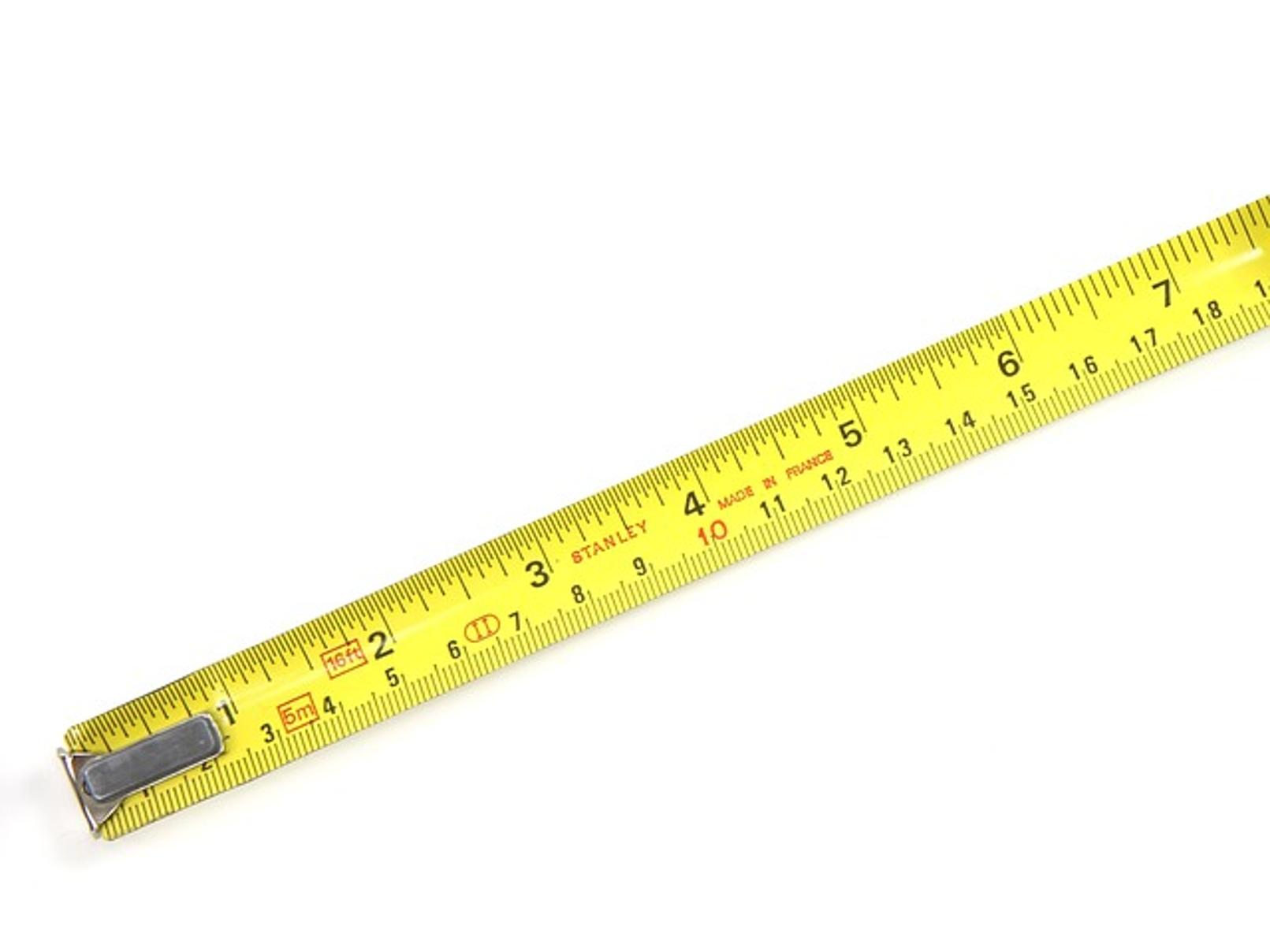Cómo cambiar sin problemas entre varios dispositivos de monitor
Introducción
Alternar entre múltiples dispositivos de monitor puede mejorar significativamente tu productividad, ya seas diseñador gráfico, programador o analista de datos. Es esencial comprender los aspectos tecnológicos y las mejores prácticas para gestionar sin problemas múltiples pantallas. Esta guía te guiará a través del proceso, desde entender los diferentes tipos de conexión hasta solucionar problemas comunes, asegurando una configuración eficiente y sin contratiempos de tu espacio de trabajo.

Entendiendo los Diferentes Tipos de Conexión
Antes de sumergirse en el hardware y el software necesarios para alternar entre monitores, es crucial entender los diversos tipos de conexión disponibles. Cada tipo de conexión tiene especificaciones y casos de uso únicos, lo que hace esencial elegir el que mejor se adapte a tus necesidades.
HDMI, DisplayPort, DVI, VGA
- HDMI (Interfaz Multimedia de Alta Definición):
- HDMI es uno de los tipos de conexión más comunes utilizados para transferir video y audio de alta definición. La mayoría de los monitores y televisores modernos son compatibles con HDMI.
- Pros: Alta calidad, soporta tanto video como audio.
-
Contras: Limitaciones en la longitud del cable, no ideal para resoluciones extremadamente altas.
-
DisplayPort:
- Esta conexión soporta resoluciones más altas y es ideal para juegos y tareas profesionales.
- Pros: Soporta altas resoluciones y múltiples monitores en cadena (daisy-chained).
-
Contras: Menos común en la electrónica de consumo en comparación con HDMI.
-
DVI (Interfaz Visual Digital):
- DVI es un estándar más antiguo, utilizado principalmente en monitores de computadora.
- Pros: Bueno para resoluciones medias, a menudo encontrado en monitores y tarjetas gráficas más antiguos.
-
Contras: No transmite señales de audio.
-
VGA (Matriz de Gráficos de Video):
- VGA es el estándar más antiguo aún en uso, principalmente para transmisiones de señal analógica.
- Pros: Funciona bien con monitores más antiguos.
- Contras: Calidad inferior en comparación con conexiones digitales, no tiene soporte de audio.
Opciones Inalámbricas: Miracast y Chromecast
Para aquellos que prefieren menos cables, las opciones inalámbricas son una gran alternativa.
- Miracast:
- Funciona reflejando la pantalla de tu dispositivo en el monitor de forma inalámbrica.
- Pros: Bueno para espejado inalámbrico directo dentro de un rango pequeño.
-
Contras: Puede estar limitado por problemas de latencia.
-
Chromecast:
- Te permite transmitir tu pantalla o aplicaciones específicas a un monitor.
- Pros: Versátil y puede transmitir contenido directamente desde internet.
- Contras: Requiere una conexión Wi-Fi fuerte.
Hardware y Software Necesarios
Una vez que comprendas los tipos de conexión, el siguiente paso es enfocarse en el hardware y software que facilitarán la alternancia entre múltiples monitores.
Interruptores KVM
Un interruptor KVM (teclado, video, ratón) es un dispositivo de hardware que te permite controlar múltiples computadoras desde un solo teclado, monitor y ratón.
- Tipos de Interruptores KVM:
- Interruptor KVM USB: Controla múltiples computadoras con un solo conjunto de periféricos USB.
-
Interruptor KVM HDMI: Utilizado para conexiones de video de alta definición.
-
Ventajas:
- Alternancia fácil entre múltiples PC.
- Reducción del desorden en el escritorio al minimizar la cantidad de periféricos.
Soluciones de Software: DisplayFusion, UltraMon
Varias soluciones de software también pueden ayudar a gestionar múltiples monitores de manera eficiente.
- DisplayFusion:
-
Ofrece características robustas como barras de tareas en múltiples monitores, teclas de acceso rápido personalizables y la capacidad de gestionar múltiples resoluciones de pantalla.
-
UltraMon:
- Proporciona características adicionales como barras de tareas inteligentes, protectores de pantalla para cada monitor y una gestión más fácil de las ventanas.
Ambas herramientas pueden simplificar tus necesidades multitarea, permitiéndote alternar entre monitores sin problemas a través de configuraciones de software.
Configurando Tu Espacio de Trabajo
Más allá de entender el hardware y software, configurar correctamente tu espacio de trabajo desempeña un papel crucial en la alternancia eficiente entre múltiples monitores.
Arreglo Óptimo del Escritorio
Un escritorio bien organizado puede mejorar tu productividad y confort:
- Coloca los monitores a nivel de los ojos para evitar tensión en el cuello.
- Coloca el monitor principal directamente frente a ti y los monitores secundarios en un ángulo leve.
- Asegúrate de que haya un buen equilibrio entre la configuración del monitor y tu confort ergonómico.
Consejos para la Gestión de Cables
La gestión efectiva de cables es necesaria para mantener un espacio de trabajo libre de desorden.
- Etiqueta tus Cables: Usa etiquetas para marcar cada cable según su dispositivo respectivo.
- Usa Abrazaderas de Cable: Organiza los cables agrupándolos con abrazaderas.
- Bandejas de Cables: Usa bandejas o soportes para mantener los cables fuera del suelo, evitando que se enreden.

Guía Paso a Paso para Alternar Entre Monitores
Ahora que tu espacio de trabajo está configurado, y tienes el hardware y el software necesarios, vamos a sumergirnos en la guía paso a paso para alternar entre monitores.
Uso de Interruptores KVM
- Conecta el interruptor KVM a tus monitores usando los cables apropiados.
- Conecta tu teclado, ratón y otros periféricos al interruptor KVM.
- Usa el mecanismo de control del interruptor KVM (botón, tecla de acceso rápido o remoto) para alternar entre dispositivos conectados sin problemas.
Alternancia Manual a través de Botones del Monitor
Si estás utilizando monitores con múltiples puertos de entrada:
- Usa los botones incorporados del monitor para navegar al menú de configuración.
- Ubica el submenú de fuente de entrada.
- Selecciona la fuente de entrada deseada (HDMI, DisplayPort, etc.).
- Repite el proceso en tus otros monitores según sea necesario.
Configuración de Atajos en el Software
Usando software como DisplayFusion o UltraMon, puedes crear atajos de teclado para alternar entre monitores:
- Abre la configuración del software y navega a la sección ‘Teclas de Acceso Rápido’ o ‘Atajos’.
- Define tus teclas de acceso rápido personalizadas para alternar entre pantallas.
- Aplica y guarda la configuración.
- Presiona las teclas de acceso rápido para alternar entre monitores sin problemas.
Solución de Problemas Comunes
Mientras configuras tu espacio de trabajo con múltiples monitores, puedes encontrar algunos problemas. Aquí tienes cómo resolver problemas comunes:
Problemas de Conexión
- Asegúrate de que todos los cables estén conectados de forma segura y sean compatibles.
- Reinicia tus dispositivos para refrescar las conexiones.
- Actualiza los controladores de tu tarjeta gráfica y monitor.
Desajustes de Resolución y Frecuencia de Actualización
- Ve a la configuración de pantalla en tu sistema operativo y ajusta la resolución y la frecuencia de actualización de cada monitor.
- Asegúrate de que ambos monitores soporten los ajustes deseados.
- Usa herramientas de software para gestionar resoluciones y frecuencias de actualización personalizadas.
Fallos de Software
- Reinicia el software o reinstálalo si los problemas persisten.
- Revisa si hay actualizaciones de software.
- Asegúrate de que no haya conflictos con otros programas de software que causen el problema.

Conclusión
Alternar entre múltiples dispositivos de monitor puede mejorar enormemente tu productividad. Al entender los tipos de conexión, configurar el hardware y software adecuados, asegurar una disposición correcta del espacio de trabajo y saber cómo solucionar problemas comunes, puedes crear una configuración eficiente de múltiples monitores. Utiliza los pasos y consejos proporcionados para tener una experiencia sin contratiempos.
Preguntas Frecuentes
¿Cómo cambio entre monitores en Windows 10?
Para cambiar entre monitores en Windows 10:
1. Presiona ‘Windows + P’.
2. Selecciona tu modo de pantalla (por ejemplo, ‘Extender’, ‘Duplicar’, ‘Solo segunda pantalla’).
¿Puedo usar dos marcas diferentes de monitores al mismo tiempo?
Sí, puedes usar monitores de diferentes marcas simultáneamente. Asegúrate de que tengan puertos de conexión y configuraciones compatibles.
¿Qué debo hacer si mi segundo monitor no es detectado?
1. Revisa los puertos de conexión y los cables.
2. Reinicia tu computadora.
3. Actualiza los controladores de pantalla.
4. Ve a la configuración de pantalla y detecta el monitor manualmente.